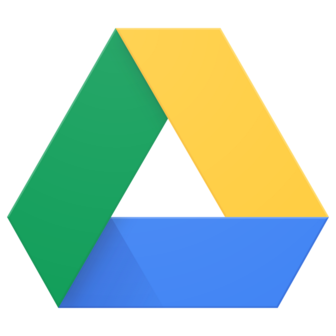Chaque jour apporte de nouveaux choix, disent-ils, c’est vrai en ce qui concerne l’évolution de la technologie pour apporter de nouvelles choses chaque jour. Le stockage en nuage est l'une de ces plates-formes où les options pour les utilisateurs sont nombreuses. Google Drive est l'un des fournisseurs de services de stockage cloud les plus populaires sur lequel cet article se concentrera pour vous donner des informations sur comment synchroniser Google Drive sur PC et mobile.
Comment synchroniser Google Drive avec le bureau?
Pour commencer à utiliser le téléchargement de Google Drive Backup and Sync application sur votre ordinateur. Suivez ces étapes pour apprendre à synchroniser Google Drive avec un ordinateur:
- Connectez-vous
- Téléchargez et installez Sauvegarde et synchronisation sur votre ordinateur
- Ouvrez l'application et cliquez sur Get Startedpour configurer Google Drive Backup and Sync.
- Sign in avec votre adresse e-mail et votre mot de passe.
- Mon ordinateur portable
- Backup and Sync une fenêtre apparaît, sous Choose folder to continuously backup to Google Drive, trois dossiers (Desktop, Documents, et Pictures) sera affiché
- Vérifiez le dossier à partir duquel vous souhaitez synchroniser avec Google Drive
- Si vous souhaitez ajouter les dossiers de votre choix, cliquez sur Choose folder et ajoutez le dossier
- Ensuite, vous pouvez choisir la qualité des photos et des vidéos entre Original quality or High Quality
- Sélectionner Google Photossi vous souhaitez télécharger des photos et des vidéos sur Google Photos.
- Paramètres réseau
- Cliquer sur Network Settings pour gérer Proxy Settings
- Sélectionner Proxy Setting, sélectionner Auto Detect et cliquez OK, pour laisser Google Drive démarrer lui-même.
- Paramètres de Google Drive
Les paramètres du Backup and Sync pour Google Drive vous permettra de décider de ce que vous souhaitez stocker sur Google Drive. Deux options vous permettent de déterminer les éléments à synchroniser avec Google Drive:
- Tout synchroniser dans mon disque: Choisissez cette option si vous souhaitez que tout ce qui se trouve sur votre ordinateur soit stocké sur Google Drive.
- Synchroniser uniquement ces dossiers: Cette option vous permettra de choisir les dossiers que vous souhaitez synchroniser avec Google Drive.
Après avoir choisi la bonne option qui vous convient, cliquez sur Start. Voilà que vous avez terminé la configuration avec succès. Votre ordinateur se synchronisera automatiquement avec Google Drive. Il est courant de conserver une sauvegarde des données du téléphone sur un ordinateur. Il s'agit d'une bonne pratique de sauvegarde de vos données, mais cette bonne pratique peut créer des doublons sur votre Google Drive. Les fichiers en double sont le résultat de la synchronisation des mêmes fichiers depuis votre ordinateur et votre téléphone. Imaginez que vous ayez 3 à 5 gigaoctets de contenu dupliqué sur Google Drive. La recherche des fichiers en double est une tâche fastidieuse et supprimer fichiers en double de google drive est un autre processus qui prend du temps. Pour éviter les doublons sur Google Drive, ouvrez votre Backup and Sync app sur votre ordinateur et désélectionnez les dossiers contenant les fichiers copiés depuis le téléphone.
Comment synchroniser Google Drive avec le téléphone?
Avec la croissance exponentielle de l'utilisation des smartphones, la quantité de données générées est énorme en raison des fonctionnalités promises par le smartphone. Il est normal que n'importe quel smartphone manque d'espace lorsqu'il est capable de faire des choses qui n'étaient destinées qu'aux ordinateurs. Si un smartphone manque d'espace, cela affecte directement les performances du système. Par conséquent, le cloud est devenu un choix facile pour stocker toutes vos données.
Étapes pour synchroniser Google Drive avec le téléphone:
L'application Google Drive est préinstallée sur la plupart des téléphones Android ou vous pouvez la télécharger depuis Play Store. Si vous êtes un utilisateur iPhone, vous pouvez télécharger l'application depuis l'Appstore.
- Ouvrez l'application Google Drive et appuyez sur Add + bouton
- Appuyez sur Upload, vous pouvez sélectionner les fichiers que vous souhaitez télécharger
- Les fichiers seront téléchargés et seront affichés sous My Drive
Les fichiers téléchargés sont accessibles depuis n'importe quel appareil utilisant votre compte Google. Avec 15 Go d'espace libre, vous pouvez compter sur cela et vous assurer que vos photos et vidéos importantes sont en sécurité.
Maintenant que tu sais comment synchroniser Google Drive sur PC et mobile. Lorsque vous synchronisez un ordinateur ou un smartphone avec Google Drive, vous devez garder ce point à l'esprit pour éviter de créer des doublons. Vous avez le choix de sélectionner les dossiers qui doivent être synchronisés avec l'ordinateur, ne sélectionnez donc pas les dossiers contenant les fichiers copiés depuis votre téléphone.